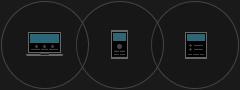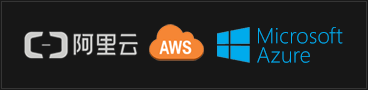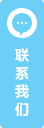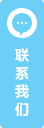|
百度 UEditor Web 編輯器同 CMS 集成全攻略
作者: its
|
發布: 2013/2/28 (上午 06:26)
|
閱讀: 48490
|
評論: 0
|
靜態地址
|
內容源碼
UEditor 是由百度 Web 前端研發部開發的所見即所得富文本 Web 編輯器,擁有強大的前端編輯功能,集成了諸如在線地圖,代碼加亮,進度條上傳等實用功能,同時支持大量的百度前端應用。銳商企業CMS是一款面向企業用戶的網站內容管理系統,支持前端網站編輯模式(FrEE),在 UEditor 之前,其內置的內容編輯器為 TinyMCE,TinyMCE 的特點是干凈,穩定,然而功能上略顯單薄,UEditor 很大程度上彌補了 TinyMCE 的不足,對希望在網站中提供大量前端應用的用戶來說, UEditor 是不錯的選擇。本文根據銳商企業 CMS 開發組在集成 UEditor 編輯器的工作中所記錄的文檔整理而成,期在幫助其他 CMS 開發者了解該編輯器詳細的集成過程。
在 CMS 產品中集成 UEditor 編輯器的步驟
- 在前端頁面引用 UEditor 資源和庫文件,并創建編輯器實例
- 對 UEditor 的配置文件進行更改
- UEditor 圖片上傳功能的后臺集成
- UEditor 遠程圖片抓取功能的后臺集成
- UEditor 圖片集中管理功能的后臺集成
- UEditor 圖片編輯界面的定制
- UEditor 文件上傳功能的后臺集成
- UEditor 視頻搜索功能的后臺集成
在前端頁面引用 UEditor 資源和庫文件,并創建編輯器實例
- 下載 UEditor 最新版本,作為在 CMS 中的集成,應該下載與你的 CMS 開發語言相同的開發版本,銳商企業 CMS 基于 .NET,因此應該使用 UEditor .NET 版,如果你的 CMS 需要支持全語種,推薦使用 UTF-8 版。
- 將下載的文件解壓到你的 CMS 產品目錄,銳商企業 CMS 中 UEditor 部署路徑是根路徑下的 ueditor 目錄。UEditor 的開發版解壓后會包含很多很多目錄,但真正需要的是以下內容:
目錄:dialogs
目錄:lang
目錄:themes
目錄:third-party
根目錄下的文件:editor_all_min.js
根目錄下的文件:editor_config.js
| 注:UEditor 的主庫文件是 editor_all.js,editor_all_min.js 是 editor_all.js 剔除了空白內容后的代碼壓縮版本,為了降低引用頁面的尺寸,應當盡可能使用代碼壓縮版本。 |
- 在需要啟用 UEditor 編輯器的頁面中,加入以下引用代碼(一般放在 head 內):
| 注:這里假設 ueditor 目錄位于網站根路徑下。為了便于在任意路徑下引用,盡可能使用絕對路徑。 |
- 在頁面中創建 UEditor 編輯器對象:UEditor 可以在 textarea 或 script 兩種對象上創建編輯器實例,使用 script 對象創建編輯器實例的時候,需要將 script 的 type 屬性設置為 text/plain,使用 script 對象的好處是,可以避免 textarea 自動進行的字符轉義處理,不過,由于銳商企業CMS還集成了 TinyMCE 編輯器,為了兼顧兩種編輯器,我們仍然使用 textarea 創建編輯器實例,具體方法如下(假設你的 textarea 對象的 id 屬性為 text_content):
這樣,你頁面中用來編輯內容的 teaxtarea 對象就會被 UEditor 編輯器取代,編輯器在編輯器過程中所產生的內容(HTML代碼內容),會隨時傳給你的 textarea 對象以便發布到后臺保存。
對 UEditor 的配置文件進行更改
在上面的 UEditor 引用中,我們曾引用過 editor_config.js 文件,該文件是 UEditor 的配置文件,UEditor 將配置變量放到一個獨立的文件中,可以方便網站的最終管理者在CMS系統之外調整編輯器的表現和行為,當然,CMS開發方仍然可以在他們的頁面中,調用配置文件中的變量,用他們的程序邏輯改變配置。在同CMS集成的過程中,最有可能用到以下配置變量(這些變量所指向的頁面是銳商企業 CMS 為 UEditor 定制的后臺處理模塊):
- ,imageUrl:"/Admin/Resource/UEditorImageUpload.aspx"
這是圖片上傳的后臺接收處理頁面,該頁面負責接收發布的圖片,保存圖片,并以 json 格式返回該圖片的信息以便 UEditor 編輯器引用。
- ,fileUrl:"/Admin/Resource/UEditorFileUpload.aspx"
這是文件上傳的后臺接收處理頁面,該頁面負責接收發布的文件,保存文件,并以 json 格式返回該文件的相應信息以便 UEditor 編輯器引用。
- ,catcherUrl:"/Admin/Resource/UEditorGetRemoteImage.aspx"
打開遠程圖片抓取選項之后,該頁面會將你插入的遠程圖片(非本站內部圖片)下載到本站,以便 UEditor 以本站的地址進行引用,本功能用于圖片插入對話框中“遠程圖片”和“圖片搜索”兩種情形。UEditorGetRemoteImage.aspx 是銳商企業CMS定制的,用來下載遠程并保存遠程圖片到本站的一個處理頁面,該頁面最終會以 json 格式返回遠程圖片以及抓取到本站的圖片的信息。
| 注:要啟用遠程圖片抓取功能,需要將配置文件中的 catchRemoteImageEnable 參數設置為 true。 |
- ,imageManagerUrl:"/Admin/Resource/UEditorImageManager.aspx"
在 UEditor 上傳本地圖片到你網站的后臺以后,使用該頁面對圖片進行管理,返回網站后臺圖片存放區域的圖片清單,以便 UEditor 引用。
- ,wordImageUrl:"/Admin/Resource/UEditorImageUpload.aspx"
該頁面和前面的圖片上傳后臺處理頁面是同一個頁面,當你復制粘貼 Word 中的圖文內容到編輯器的時候,正常情況下,網頁是無法顯示 Word 中的本地圖片的,UEditor 可以將 Word 中使用的本地圖片上傳到站點后臺,用上傳后的在線圖片替換 Word 內容中的本地圖片。
- ,getMovieUrl:"/Admin/Resource/UEditorGetMovie.aspx"
該參數指定的后臺頁面,用來按給定的關鍵詞,搜索土豆視頻,并返回搜索結果到 UEditor 編輯器。
除了上面的 6 個參數,UEditor 同 CMS 集成的過程中,還可能用到以下變量:
- toolbars
該變量用來定制 UEditor 編輯器的按鈕,不同按鈕以英文逗號“,”間隔,可以用 “|” 字符為不同的按鈕分組,假如你要將按鈕人為地分布到不同的行,可以用“[]”將同一行的按鈕括起來,不同行之間要以英文逗號“,”間隔。
- webAppKey
你可以到開發者中心,注冊一個開發者賬戶,然后,申請一個 webAppKey,放到這里,只有設置了 webAppKey,才可以在你的站點中插入百度應用。申請 webAppKey 的步驟請參考 http://app.baidu.com/static/cms/getapikey.html。
- zIndex
根據你的 CMS 中頁面內容的布局,調整 UEditor 對象的 z-index 值,可以防止你頁面既有的對象遮擋 UEditor 編輯器。
以上是在 CMS 中集成 UEditor 編輯器過程中最可能用到的配置參數,你還可以定制多個版本的 editor_config.js,在不同場合加載,以便在不同場合加載不同風格的編輯器,比如,在網頁內容編輯界面,加載完整版編輯器(示例),在論壇或留言界面,加載簡化版編輯器(示例),只提供少量的安全編輯功能。
UEditor 圖片上傳功能的后臺集成
UEditor 按上面的步驟部署之后,絕大部分功能已經可以直接使用,但諸如圖片,文件上傳之類的功能,還需要相應的后臺模塊支持,以接收,保存上傳的文件,并返回上傳文件的信息供 UEditor 調用。UEditor 的圖片上傳界面包含遠程圖片,本地上傳,在線管理,圖片搜索 4 個選項卡,本節涉及的是圖片本地上傳的后臺接收與處理。
UEditor 圖片本地上傳使用的是一個支持進度條的 Flash 組件,該組件瀏覽本地電腦,選中你要上傳的圖片后,在上傳界面上顯示該圖片的縮略圖,并在縮略圖下方顯示一個圖片描述文本框,用戶可以在這里輸入圖片描述,點擊“開始上傳”按鈕后,圖片數據以及描述內容被發布到后臺,發布到哪里呢?就是 UEditor 配置文件(editor_config.js)中 imageUrl 變量所指的地址,就銳商企業 CMS 而言,是 /Admin/Resource 路徑下的 UEditorImageUpload.aspx 頁面,該頁面中后臺處理邏輯會接收發布來到圖片數據,保存圖片,并返回圖片的相應信息。下面看看 UEditorImageUpload.aspx 是如何做的:
1. 接收并保存發布上來的圖片文件
在 .NET 中,接收發布文件的典型方法如下:
HttpFileCollection myHttpFileCollection=HttpContext.Current.Request.Files;
HttpPostedFile myHttpPostedFile=null;
if (myHttpFileCollection!=null)
{
if (myHttpFileCollection.Count>0)
{
if (myHttpFileCollection[0].ContentLength>0 && myHttpFileCollection[0].FileName!="")
{
myHttpPostedFile=myHttpFileCollection[0];
}
else
{
myHttpPostedFile=null;
}
}
else
{
myHttpPostedFile=null;
}
}
else
{
myHttpPostedFile=null;
}
銳商企業 CMS 將所有隨機上傳上來的文件保存在 /Writable/Resource/_Random_ 路徑下以當前日期命名的文件夾中,我們來構造這個文件夾的名字:
string myStringDirectory=
HttpContext.Current.Server.MapPath(
String.Format("/writable/resource/_random_/{0:####}-{1:0#}-{2:0#}",
DateTime.Today.Year,DateTime.Today.Month,DateTime.Today.Day));
接著構造即將保存的圖片文件的名字:
string myStringPath=
String.Format(@"{0}\{1}",myStringDirectory, Path.GetFileName(myHttpPostedFile.FileName));
最后保存發布上來的圖片文件
myHttpPostedFile.SaveAs(myStringPath);
2. 返回圖片信息
UEditor 圖片上傳組件需要后臺以 json 格式返回以下 4 個信息:
- url : 上面步驟 1 中,所保存的圖片文件的邏輯路徑。
- title : UEditor 本地圖片上傳界面中填寫的圖片描述文字,圖片描述文字輸入文本框的名字為 "pictitle",因此可以使用 HttpContext.Current.Request.Form["pictitle"] 獲取發布的圖片描述。
- original : 上面步驟 1 中,文件保存后的完整物理路徑。
- state : 上面步驟 1 中,文件保存成功與否,成功則使用 "SUCCESS" 字符串,失敗則使用 "ERROR"。
現在構造返回的 json 數據:
string myStringJson=
string.Format("{{'url':'{0}','title':'{1}','original':'{2}','state':'{3}'}}",
myStringUrl,myStringTitle,myStringOriginal,myStringState);
最后,返回上述 json 數據,返回的 json 數據會告訴 UEditor 剛才上傳的圖片的必要信息,供 UEditor 在編輯器中引用圖片用。
Response.ContentType = "text/plain";
Response.Write(myStringJson);
代碼下載
UEditor 圖片上傳功能的后臺集成代碼
代碼中用到一個 RandomResourceSave 類,該類中的代碼和上面的“接收并保存發布上來的圖片文件”中所講的代碼是一樣的,你可以自己用那些代碼替代該類的工作。
UEditor 遠程圖片抓取功能的后臺集成
UEditor 的圖片編輯界面,除了上面說的本地圖片上傳功能外,還可以直接提供遠程圖片的地址,或者從網絡中搜索遠程圖片,編輯器可以直接插入遠程圖片,也可以將遠程圖片下載到本站后臺再引用,后者需要相應的后臺處理程序。銳商企業 CMS 使用 /Admin/Resource 路徑下的 UEditorGetRemoteImage.aspx 頁處理遠程圖片的下載與返回,也就是 editor_config.js 配置文件中的 catcherUrl 變量所指的地址。
| 注:要啟用遠程圖片抓取功能,需要將配置文件(editor_config.js)中的 catchRemoteImageEnable 參數設置為 true。 |
1. 首先獲取需要下載回本站的遠程圖片的 Url 地址
UEditor 圖片編輯界面,對于遠程圖片,會通過一個名字為 upfile 的表單控件將你輸入的或選中的遠程圖片發布到后臺,你可以用這樣的代碼捕獲遠程圖片地址列表:
string myStringRemoteImageUrl =
HttpContext.Current.Server.HtmlEncode(
HttpContext.Current.Request["upfile"]);
在遠程圖片搜索界面,由于你可能同時選中多個搜索結果,UEditor 使用 “ue_separate_ue” 字符串分隔分隔各個圖片地址(該字符串可以在配置文件中通過 separater 變量設置,默認為 “ue_separate_ue”),你可以在后臺通過下面代碼將發布來的遠程圖片地址轉成數組:
string[] myArrayStringRemoteImageUrl=
Regex.Split(myStringRemoteImageUrl, "ue_separate_ue", RegexOptions.IgnoreCase);
2. 對數組中的每個遠程圖片文件,使用 .NET 的 WebClient 組件下載到本地站點后臺
for (int i = 0; i <= myArrayStringRemoteImageUrl.Length-1; i++)
{
myStringCurrentRemoteImageUrl =
myArrayStringRemoteImageUrl[i];
WebClient myWebClient=new WebClient();
myWebClient.DownloadFile(...);
}
3. 以 json 格式返回被下載回本站后臺的圖片地址列表(及其它信息)
myStringReturnImageList=
string.Format("{{url:'{0}',tip:'success!',srcUrl:'{1}'}}",
this.ConverToString(myArrayListTempName),myStringRemoteImageUrl);
Response.ContentType = "text/plain";
Response.Write(myStringReturnImageList);
代碼下載
UEditor 遠程圖片抓取功能的后臺集成代碼
UEditor 圖片集中管理功能的后臺集成
UEditor 圖片編輯界面,本地上傳,遠程圖片,以及圖片搜索三個選項卡中的功能的后臺處理模塊前面已經講完,最后一個功能是在線管理,也就是從本站后臺資源庫獲取圖片資源列表供 UEditor 引用,這個功能相對簡單,無非是從指定的后臺圖片資源路徑讀出所有圖片清單,構造成以 ue_separate_ue 字符串分隔的清單返回。該功能的后臺集成地址由配置文件中的 imageManagerUrl 變量指定,在銳商企業 CMS 中,該頁面是 /Admin/Resource 路徑下的 UEditorImageManager.aspx 頁。看看該頁是如何處理的:
1. 收集后臺圖片資源路徑下的所有圖片地址
DirectoryInfo myDirectoryInfoRandomResource=
new DirectoryInfo(HttpContext.Current.Server.MapPath(
myStringRandomResourceLogicalPath));
foreach (DirectoryInfo myDirectoryInfo in
myDirectoryInfoRandomResource.GetDirectories())
{
myStringBuilderReturnImageList.AppendFormat(
"{0}{1}/{2}ue_separate_ue",
myStringRandomResourceLogicalPath,
myDirectoryInfo.Name,myFileInfo.Name);
}
2. 返回圖片列表
Response.ContentType = "text/plain";
Response.Write(myStringBuilderReturnImageList.ToString());
代碼下載
UEditor 圖片集中管理功能的后臺集成代碼
| 注:UEditor 圖片后臺集成管理目前存在的問題是,返回的后臺圖片集沒有分頁機制,如果后臺資源庫中的圖片數量龐大,勢必帶來性能問題。 |
UEditor 圖片編輯界面的定制
銳商企業 CMS 為 UEditor 編輯器定制了兩種模式,完整模式和簡化模式,完整模式提供完整功能,用于頁面內容的編輯,簡化模式提供安全的,簡化的功能,用于論壇,留言等場合,對 UEditor 的圖片編輯功能而言,在簡化模式,隱藏了本地上傳和圖片管理兩個選項卡中的功能。為此,銳商企業 CMS 提供了兩個版本的 editor_config.js 配置文件,在不同的場合加載,在正常模式,配置文件為 editor_config.js,在簡化模式中,配置文件為 editor_config_simple.js,在簡化模式中,imageUrl 參數被設置為空。
銳商企業 CMS 接著對 /dialogs/image 路徑下的 image.html 文件做了定制,在 tabHeads 這個 div 中的 4 個選項卡 span 中,分別設置了 t_remote, t_local, t_imgManager, t_imgSearch 四個 id,以方便它們后面被 document.getElementById 引用。在本文件最后的 script 中,加入了以下代碼以隱藏圖片上傳和在線管理功能選項卡:
if (editor.options.imageUrl.length==0)
{
document.getElementById("t_local").style.display="none";
document.getElementById("local").style.display="none";
document.getElementById("t_imgManager").style.display="none";
document.getElementById("imgManager").style.display="none";
document.getElementById("t_remote").className="focus";
}
代碼下載
UEditor 圖片編輯界面的定制代碼
UEditor 文件上傳功能的后臺集成
UEditor 上傳文件的機理和圖片上傳相似,需要的后臺集成模塊也是先接收發布的文件數據,然后以 json 格式返回文件的相應信息。文件上傳的后臺處理頁面地址由配置文件中的 fileUrl 變量指定,在銳商企業 CMS 中,是 /Admin/Resource 路徑下的 UEditorFileUpload.aspx 文件。我們看看 UEditorFileUpload.aspx 是如何做的:
1. 接收并保存發布上來的文件
這部分和接收保存發布上來的圖片(UEditorImageUpload.aspx)的處理方法完全一樣。
2. 返回文件信息
UEditor 文件上傳組件需要后臺以 json 格式返回以下 4 個信息(和圖片上傳組件不同的是 fileType 參數,圖片上傳組件對應的是 title 參數):
- url : 上面步驟 1 中,所保存的文件的邏輯路徑。
- fileType : 該文件的格式后綴。
- original : 上面步驟 1 中,文件保存后的完整物理路徑。
- state : 上面步驟 1 中,文件保存成功與否,成功則使用 "SUCCESS" 字符串,失敗則使用 "ERROR"。
現在構造返回的 json 數據:
string myStringJson=
string.Format("{{'url':'{0}','fileType':'{1}','original':'{2}','state':'{3}'}}",
myStringUrl,myStringFileType,myStringOriginal,myStringState);
最后,返回上述 json 數據,返回的 json 數據會告訴 UEditor 剛才上傳的圖片的必要信息,供 UEditor 在編輯器中引用圖片用。
Response.ContentType = "text/plain";
Response.Write(myStringJson);
3. 解決 session 丟失問題
和圖片上傳不同的是,在非 IE 內核的瀏覽器中,文件上傳組件會丟失當前頁的 session 信息,保存在 cookie 中的登錄信息無法傳遞到后臺處理頁面,導致登錄失效。銳商企業 CMS 的解決方法是,在 /dialogs/attachment/attachment.html 中,使用 JavaScript 讀取保存在 cookie 中的 AuthenticationTicket,通過 post_params 傳遞給后臺處理頁面,后臺處理頁面將傳遞過來的 AuthenticationTicket 信息重新還原成 cookie 保存,相當于將登錄 cookie 曲折地傳遞過來。
在 attachment.html 中,找到
在它的后面,加上以下代碼
這段代碼引用銳商企業 CMS 的基礎 JavaScript 庫 (CommonJavaScript.js),里面有 GetCookie() 函數,你也可以自己寫一個 GetCookie() 函數放到 attachment.html 文件供引用,GetCookie 函數的代碼如下:
function GetCookie(name)
{
var cname = name + "=";
var dc = document.cookie;
if (dc.length > 0)
{
begin = dc.indexOf(cname);
if (begin != -1)
{
begin += cname.length;
end = dc.indexOf(";", begin);
if (end == -1) end = dc.length;
return unescape(dc.substring(begin, end));
}
}
return null;
}
然后,在 attachment.html 中找到
post_params:{"PHPSESSID":""},
將其修改為
post_params:{"AuthenticationTicket":GetCookie("AuthenticationTicket")},
最后,需要在 UEditorFileUpload.aspx 中捕獲這個發布過來的 AuthenticationTicket 參數,將其還原成 cookie:
HttpRequest myHttpRequest=
HttpContext.Current.Request;
string myStringAuthenticationTicket=
myHttpRequest.Form["AuthenticationTicket"];
HttpCookie myHttpCookie=
new HttpCookie("AuthenticationTicket",myStringAuthenticationTicket);
myHttpCookie.Expires=
DateTime.Now.AddMinutes(480);
myHttpRequest.Cookies.Set(myHttpCookie);
以上代碼需要放在 aspx 文件的 load 事件之前。
代碼下載
對 attachment.html 文件的定制
UEditor 文件上傳功能的后臺集成代碼
UEditor 視頻搜索功能的后臺集成
視頻搜索功能事實上是利用視頻網站 tudou 的 api,對 tudou 進行搜索,并返回搜索結果給 UEditor 引用。該功能的后臺集成地址由配置文件中的 getMovieUrl 變量所指的頁,在銳商企業 CMS 中,是 /Admin/Resource 路徑下的 UEditorGetMovie.aspx 頁。看看該頁是如何處理的:
1. 截獲 UEditor 視頻編輯界面發布來的搜索關鍵詞和搜索類型
string myStringSearchKey =
HttpContext.Current.Server.HtmlEncode(
HttpContext.Current.Request["searchKey"]);
string myStringVideoType =
HttpContext.Current.Server.HtmlEncode(
HttpContext.Current.Request["videoType"]);
2. 土豆 api 地址
Uri myUriTudouSearch =
new Uri(string.Format("http://api.tudou.com/v3/gw?method=item.search
&appKey=myKey&format=json&kw={0}&pageNo=1&pageSize=20&channelId={1}
&inDays=7&media=v&sort=s",myStringSearchKey,myStringVideoType));
3. 使用 WebClient 組件訪問土豆 api
WebClient myWebClient = new WebClient();
Byte[] myArrayBytePageData =
myWebClient.DownloadData(myUriTudouSearch.ToString());
myString=Encoding.UTF8.GetString(myArrayBytePageData);
4. 返回結果
Response.ContentType = "text/plain";
Response.Write(myString);
代碼下載
UEditor 視頻搜索功能的后臺集成代碼
| 注:不知是否土豆 api 的問題,目前視頻搜索功能返回的結果十分有限,很多關鍵詞的搜索都沒有任何結果返回。 |
結束語
假如不考慮圖片,文件上傳等功能后臺集成,UEditor 同任何 CMS 的集成都可以簡單到幾行代碼,無非就是在頁面中加入對 UEditor 資源和庫文件的引用,然后通過 UEditor 實例對象的 render 方法,將編輯器渲染到頁面中的 textarea 或 javascript 對象上。如果要實現圖片和文件上傳等功能,則需要在你的 CMS 后臺設計相應的處理模塊,對 UEditor 編輯器界面發布過來的圖片或文件數據進行處理,并將文件信息返回編輯器界面供引用。銳商企業 CMS 實現了對 UEditor 絕大多數功能的后臺集成,希望上面的集成過程可以對所有 CMS 開發商有所幫助。
本文來源:銳商企業 CMS 官方網站,由銳商企業 CMS 開發組編寫。
| 

 團隊博客
團隊博客 行業新聞
行業新聞